hebt u uw Synology bijgewerkt naar de nieuwste DSM 6? Als je het nog niet hebt gedaan, hier is reden om je te beginnen.
ik heb dit al een lange tijd willen doen, maar ik ben er nooit in geslaagd om erachter te komen hoe het te doen tot nu toe.
koop een domeinnaam
Allereerst moet uw eigen domeinnaam naar uw synology verwijzen. Volg deze gids om te leren hoe.
Ik gebruik de muisaanwijzer voor al mijn domeinnamen.
als u ook uw domein wilt registreren bij Hover, klik dan op deze link of de foto hieronder voor een korting van 2$, Wanneer u zich aanmeldt bij hen. Disclosure: ik krijg ook $2 korting, bedankt!! 🙂

krijg $2 korting Als u uw domein koopt met Hover
zodra u dat gedaan hebt, hier is wat u doet.
Navigeer naar Beveiliging en klik vervolgens op certificaat:

het zelfondertekende Synology-certificaat is beschikbaar.
laten we een certificaat toevoegen voor de domeinnaam die u in de vorige stap hebt aangemaakt:
- klik op Toevoegen
- Selecteer Nieuw certificaat toevoegen

Opmerking: Als u een fout krijgt tijdens het verkrijgen van het certificaat, moet u poort 80/443 openen in uw router (bedankt hades2003 voor de tip):
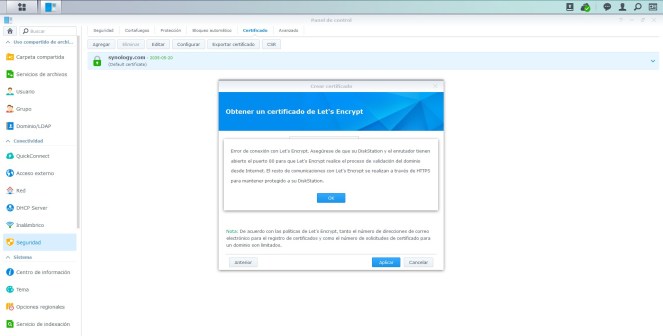
Selecteer, haal een nieuw certificaat van Let ‘ s encrypt.

om uw certificaat aan te maken, moet u:
- Toevoegen aan uw nieuwe domein of subdomein): ds.example.com of example.com
- Toevoegen van uw e-mail
- Voer uw oude DDNS adres: mijndomein.synology.mij

Nu dat het nieuwe certificaat is aangemaakt, klik erop en kies “configure”:

Klik op elke dienst en het wijzigen van uw nieuwe certificaat:

Nu log uit uw synology en login met je nieuwe domein naam. Dit moet je zien.:

Een laatste wijziging:
- Navigeer naar-Netwerk
- DSM-instellingen
- Het is aangeraden om uw Http-en https-poort nummers (je kan dat hier doen)
- Controle: automatisch omleiden van http naar https , zodat al je logins en gebruiker logins worden beveiligd

En je bent klaar!!
geniet!!